Работа в трехмерном пространстве
- Чтобы присвоить новому объекту имя, предложенное по умолчанию, в диалоговом окне Null Object Name (Имя нулевого объекта) щелкните по кнопке ОК (рис. 6.6).
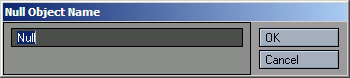
Рис. 6.6. В окне Null Object Name введите имя нулевого объекта - Активируйте инструмент Move (Переместить), щелкнув по кнопке Move на панели инструментов или нажав клавишу Т. Обратите внимание, что у созданного объекта есть три стрелки (рис. 6.7). Они представляют оси (красная – ось X, зеленая – Y, а синяя – Z), относительно которых можно перемещать объект. Они также служат его маркерами.
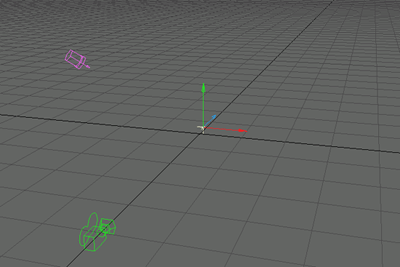
Рис. 6.7. Инструмент Move позволяет двигать объект в пространстве - В любом месте окна проекции перемещайте мышь, удерживая нажатой ее левую кнопку. Заметьте, что при перемещении мыши вперед-назад объект движется по оси Z. Если вы перемещаете мышь влево-вправо, то элемент движется вдоль оси X (рис. 6.8).
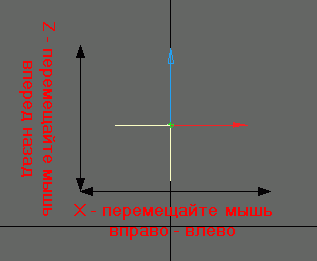
Рис. 6.8. При создании анимации для перемещения относительно осей X и Z используйте левую кнопку мыши… - Передвигая мышь вперед-назад и удерживая нажатой правую кнопку, вы двигаете объект вдоль оси Y (рис. 6.9).
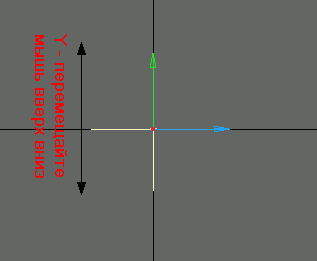
Рис. 6.9. …. а для перемещения по оси Y – правую - Чтобы вернуть объект в исходное положение, на панели инструментов щелкните по кнопке Reset (Восстановить) – рис. 6.10.
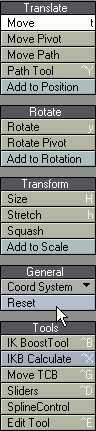
Рис. 6.10. Чтобы отменить выполненные действия и вернуть объект в исходное положение, следует использовать инструмент Reset
